Hướng dẫn bạn đọc cách kích hoạt và sử dụng tính năng chia sẻ album ảnh iCloud trên iOS 12.
Trong sự kiện WWDC 2018 diễn ra vào tháng 06/2018 vừa qua, Apple đã có màn giới thiệu về iOS 12 đáng ngạc nhiên đến tất cả mọi người vì phiên bản này trông không có nhiều khác biệt so với các phiên bản iOS trước. Tuy nhiên, iOS 12 lại mang đến những cải tiến và đổi mới rất đáng chú ý ở hiệu năng và các tính năng của ứng dụng mặc định mà người dùng có thể dễ dàng nhận thấy được. Và Photos là một trong số những ứng dụng dễ dàng nhận thấy sự thay đổi ở iOS 12.
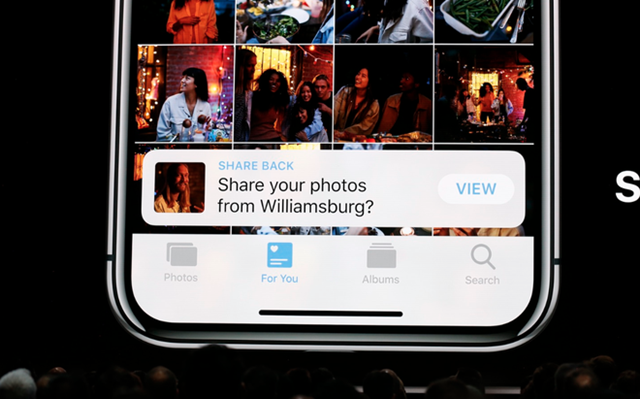
Trên iOS 12, bộ sưu tập ảnh của bạn sẽ đề xuất cho bạn những người mà bạn có thể chia sẻ ảnh, và ứng dụng thậm chí có thể chia sẻ ảnh với độ phân giải tối đa. iOS 12 còn đề xuất với các bạn bè của bạn để chia sẻ ảnh của họ khi đi chung một chuyến đi. Vậy cụ thể tính năng chia sẻ album ảnh này của ứng dụng Photos trên iOS 12 sẽ có cách sử dụng như thế nào, mời bạn đọc tham khảo nội dung sau đây.
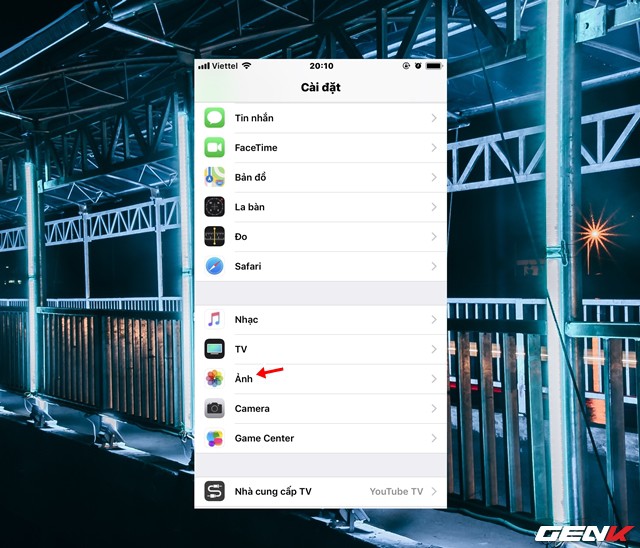
Để kích hoạt tính năng chia sẻ album ảnh trên iOS 12, bạn hãy truy cập vào Cài đặt > Ảnh
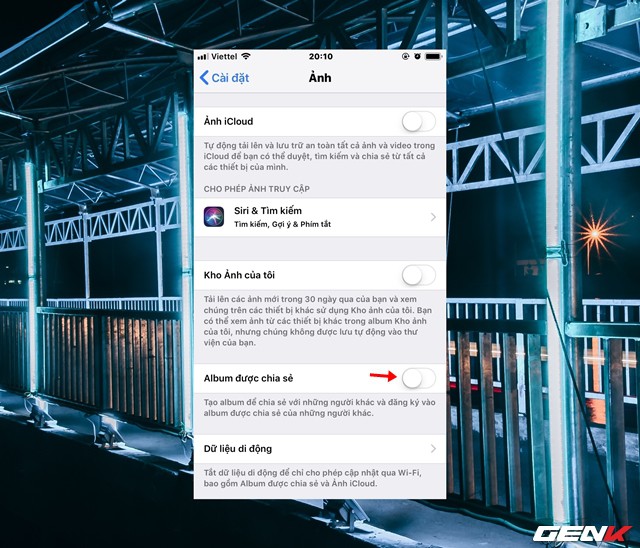
Tìm đến tùy chọn “Album được chia sẻ” và gạt sang ON để kích hoạt.
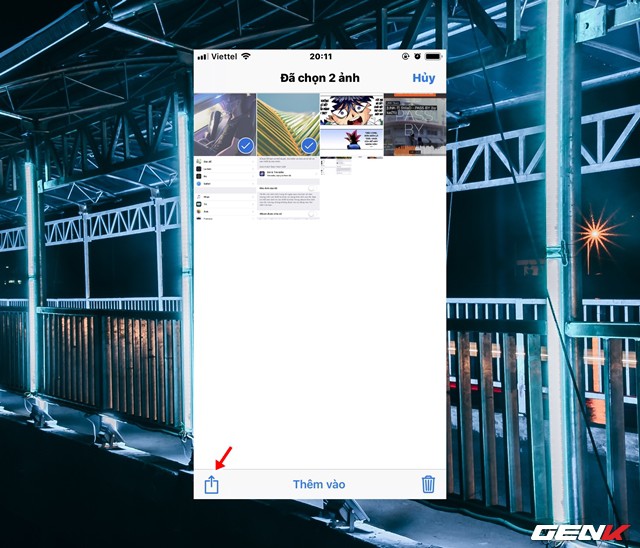
Bây giờ bạn hãy truy cập vào ứng dụng Ảnh ở màn hình chính và chọn những ảnh mình muốn chia sẻ, sau đó nhấp vào biểu tượng mở rộng menu ở góc trái bên dưới giao diện.
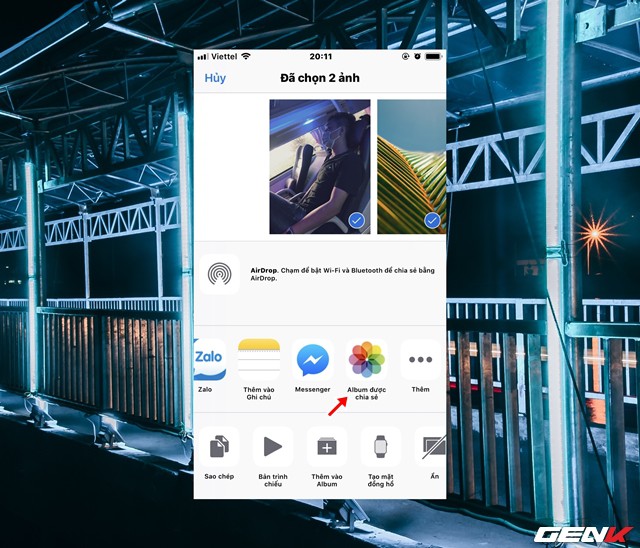
Tìm và nhấp vào lựa chọn “Album được chia sẻ”.
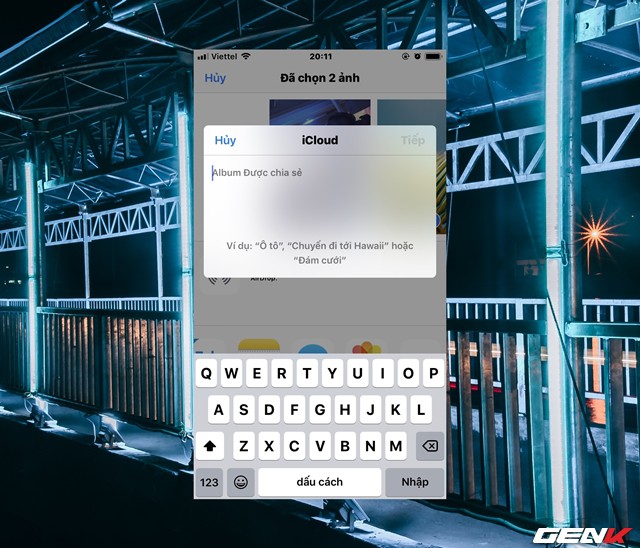
Hộp thoại thiết lập sẽ xuất hiện, bạn hãy đặt tên cho album với chủ đề có liên quan đến ảnh bạn muốn chia sẻ, sau đó nhấp vào “Tiếp”.
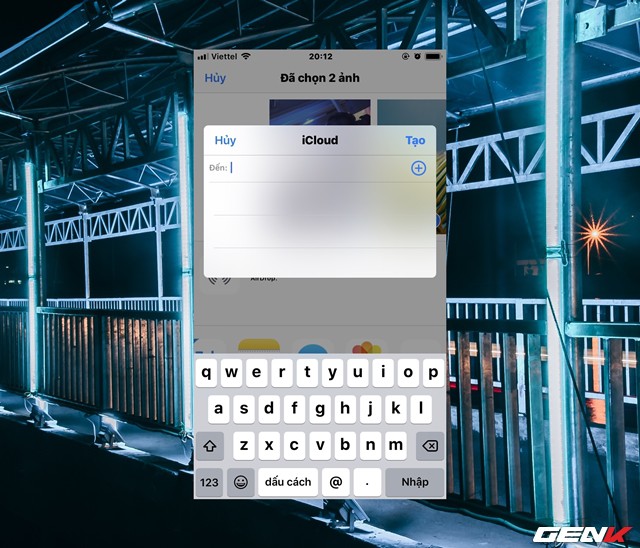
Kế tiếp sẽ là lựa chọn người dùng mà bạn muốn chia sẻ hình ảnh và nhấn “Tạo”. Tất nhiên các dữ liệu ảnh chia sẻ sẽ được lưu trên iCloud và chỉ có bạn và người được chia sẻ mới có thể truy cập và quản lý.
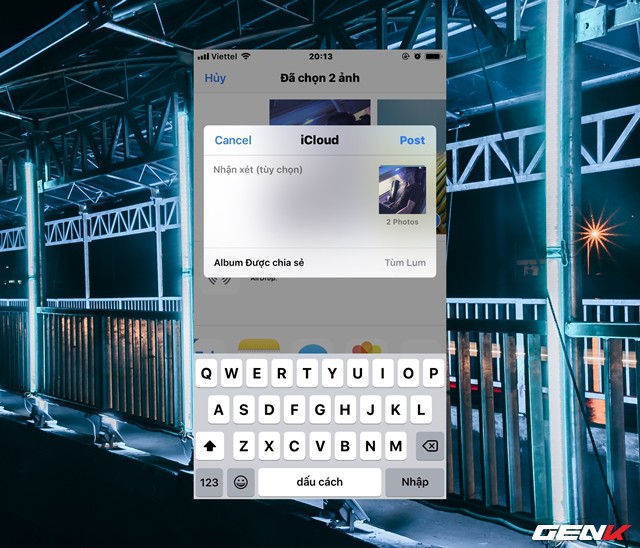
Sau đó sẽ là phần nhập nội dung nhận xét của bạn về album ảnh. Khi đã hoàn tất, hãy nhấn “Post”.
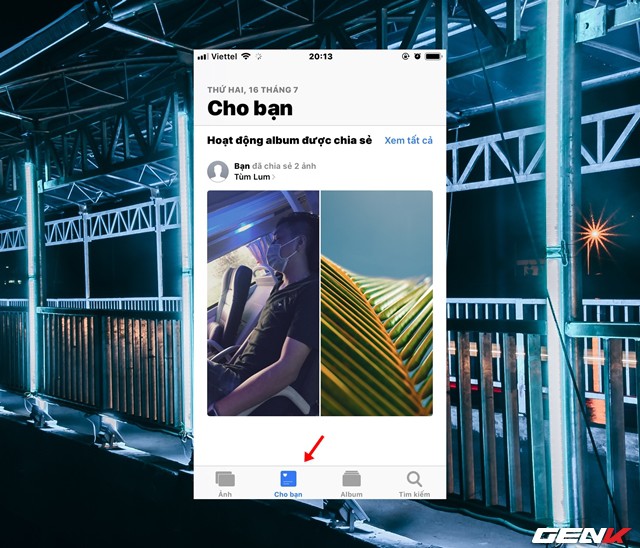
Khi đã hoàn tất việc chia sẻ album ảnh, dữ liệu sẽ được hệ thống cập nhật ở tab “Cho bạn”. Và các hoạt động chia sẻ của bạn và bạn bè của mình sẽ được hiển thị tại đây.
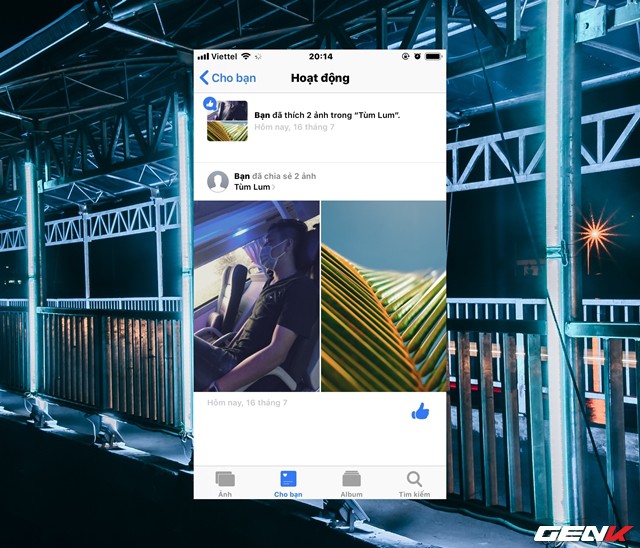
Bạn có thể xem và tương tác với album mình và bạn bè mình chia sẻ trong tab “Cho bạn”. Tất cả điều được cập nhật theo thời gian thực dựa vào kết nối internet mà bạn đang sử dụng.
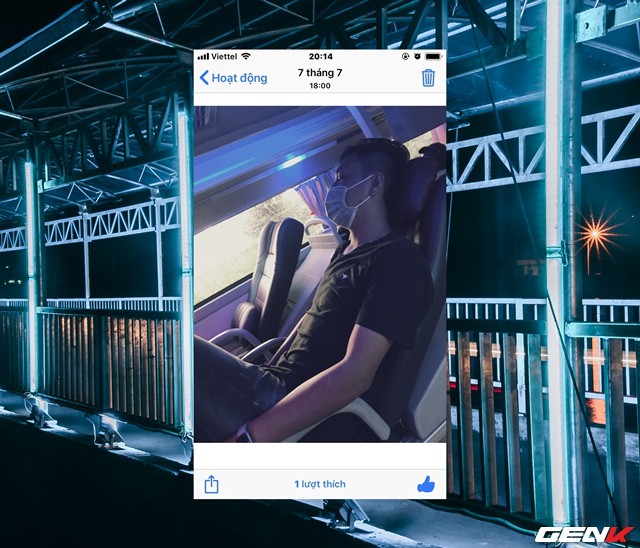
Những ảnh mà bạn chọn để chia sẻ cũng có thể được xóa khỏi album nếu bạn không thích chia sẻ nữa.
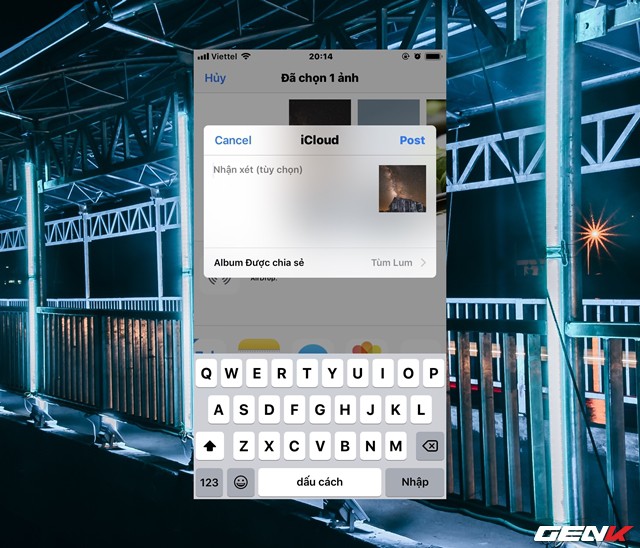
Bạn có thể thêm những hình ảnh khác vào album chia sẻ thông qua tùy chọn “Album được chia sẻ” tương tự như việc khởi tạo ở trên.
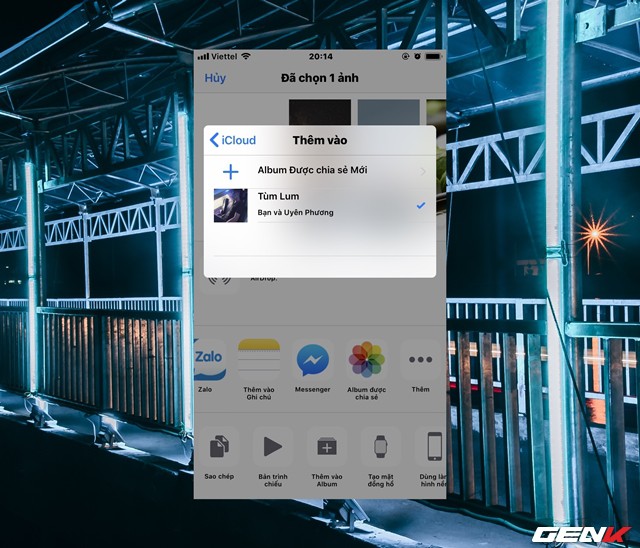
Bạn cũng có thể tạo cho mình một album chia sẻ mới nếu muốn. Tất cả điều được Ios 12 hỗ trợ và rất dễ thao tác.
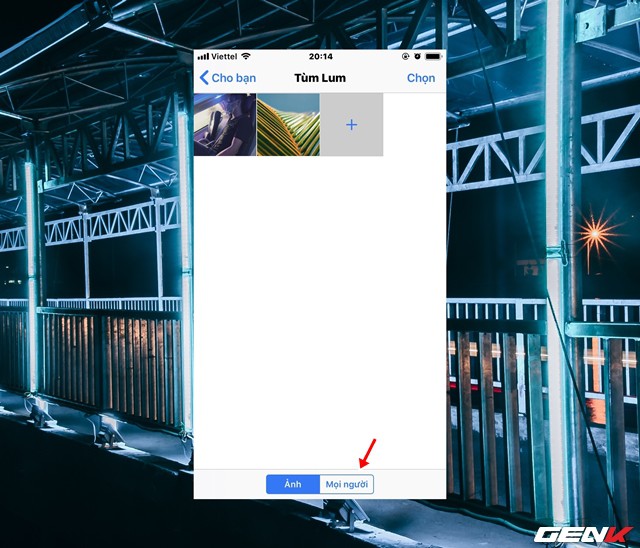
Nếu muốn, bạn có thể khám phá thêm một số tùy chọn mà tính năng chia sẻ album ảnh được trang bị bằng cách nhấp vào tùy chọn tên album ảnh, sau đó nhấp tiếp vào tab “Mọi người”.
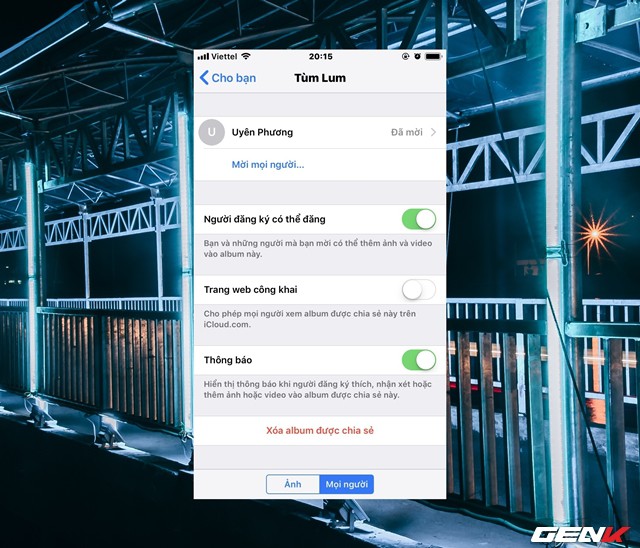
Ở đây bạn sẽ được cung cấp thêm các lựa chọn như thêm người dùng chia sẻ, tùy chọn cho phép người được thêm có thể đăng ảnh và video vào album, tùy chọn cho phép tất cả người dùng được xem album này công khai trên trang web iCloud,…
Rất tuyệt phải không? Hi vọng tính năng này trên iOS 12 sẽ làm bạn hài lòng.
NỔI BẬT TRANG CHỦ


